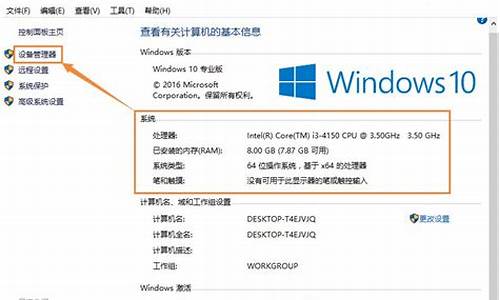电脑系统文件没有访问权限-电脑系统文件没有访问权限怎么删除
1.win10系统没有权限文件弹出拒绝访问提示怎么办
2.安装win7旗舰版系统后打开文件提示文件夹没有访问权限如何解决
3.电脑有文件打不开什么情况?显示没有权限访问
win10系统没有权限文件弹出拒绝访问提示怎么办

Windows10系统访问文件的时候提示“无权访问该文件夹,”的提示,出现这种情况该怎么办呢?电脑小白一下子懵逼了,其实此故障问题解决起来不会太难,下面来看看解决该问题的方法吧。
具体方法如下:
1、右键点击无权访问的文件夹,然后在弹出菜单中点击属性菜单项。
2、这时会打开文件夹选项窗口,在这里点击窗口中的安全标签
3、在打开的安全标签窗口中,点击下面的高级按钮。
4、这时会打开文件夹的高级安全设置窗口,点击右上角的更改按钮。
5、这时会打开选择用户或组窗口,点击左下角的高级按钮。
6、接着在弹出的新窗口中点击立即查找按钮。
7、在下面的搜索结果中点击当前账户,或是直接点击超级管理员账户。
8、回到文件夹的属性窗口中,就可以看到选择的超级管理员账户已添加好了,最后点击确定按钮,这样就可以正常访问该文件夹了。
以上教程就是win10系统没有权限文件弹出“拒绝访问”提示的解决方法,感兴趣或有需要的小伙伴快来看看!
安装win7旗舰版系统后打开文件提示文件夹没有访问权限如何解决
win7旗舰版一直很稳定、安全、赢得很多忠实粉丝,但有些新手用户说安装win7旗舰版系统后打开文件提示“文件夹没有访问权限”也不知道怎么回事,让人不知道该如何解决,一切都是按照正常操作的,可能是缺少管理员权限引起的,针对此问题,下面小编分享安装win7旗舰版系统后打开文件提示“文件夹没有访问权限”的解决方法。
1、首先在电脑桌面的空白处右击鼠标,选择“新建--文本文档”,然后将下面的代码复制粘贴进去;
WindowsRegistryEditorVersion5.00
[HKEY_CLASSES_ROOT//shell/runas]
@=管理员取得所有权
NoWorkingDirectory=
[HKEY_CLASSES_ROOT//shell/runas/command]
@=cmd.exe/ctakeown/f/%1/icacls/%1//grant
administrators:F
IsolatedCommand=cmd.exe/ctakeown/f/%1/icacls/%1/
/grantadministrators:F
[HKEY_CLASSES_ROOT/exefile/shell/runas2]
@=管理员取得所有权
NoWorkingDirectory=
[HKEY_CLASSES_ROOT/exefile/shell/runas2/command]
@=cmd.exe/ctakeown/f/%1/icacls/%1//grant
administrators:F
IsolatedCommand=cmd.exe/ctakeown/f/%1/icacls/%1/
/grantadministrators:F
[HKEY_CLASSES_ROOT/Directory/shell/runas]
@=管理员取得所有权
NoWorkingDirectory=
[HKEY_CLASSES_ROOT/Directory/shell/runas/command]
@=cmd.exe/ctakeown/f/%1//r/dyicacls/%1//grant
administrators:F/t
IsolatedCommand=cmd.exe/ctakeown/f/%1//r/dyicacls
/%1//grantadministrators:F/t
2、粘贴完之后,选择保存,然后保存的类型为.reg格式,然后双击打开导入,在你想进入的文件或文件夹上右键管理员取得所有权,然后就可以进入了。
如果你在安装了win7系统之后也遇到了无法访问文件夹的问题的话,可以尝试着用上面的方法就可以轻松解决问题了哦。
电脑有文件打不开什么情况?显示没有权限访问
这是因为该文件没有编辑所有者选项。
1、首先需要右击该文件夹,在其打开的下拉菜单中最下方找到并点击名称为“属性”按钮:
2、其次只需要在接下来弹出的页面框中找到并点击名称为“高级”按钮选项:
3、接着需要接下来弹出的页面框中找到并点击名称为“更改”按钮选项:
4、然后只需要在对象名称里填入该文件名称点击右下角“确定”按钮即可:
5、最后只需要去桌面在双击文件即可打开该文件即可解决电脑有文件打不开显示没有权限访问问题:
声明:本站所有文章资源内容,如无特殊说明或标注,均为采集网络资源。如若本站内容侵犯了原著者的合法权益,可联系本站删除。